これからビットフライヤーの口座開設方法について説明してきます♪
画像付きでわかりやすく説明していきますので、登録できないつまづき易いポイントについても徹底的に解説していきたいと思います!ビットフライヤーの口座開設は無料でしかも簡単!最短即日で口座開設〜本人確認〜入金〜仮想通貨購入できちゃいます。
早速口座開設の方法を画像付きで、わかりやすく説明していきます。私は、スマホにビットフライヤーのアプリをダウンロードし、口座開設しています。
※法人向けではなく個人向けに説明しています。
Contents
ビットフライヤー口座開設方法 〜事前準備〜
①メールアドレス(Gmailなどのフリーメールでも可能)
②本人確認書類
(運転免許証、マイナンバー、パスポート、在留カードなど)
③本人名義の銀行口座
よくある登録できないポイントとして、
メールアドレスが届かないというつまづきポイントがあります!
準備段階として、まず登録予定のメールアドレスの迷惑メール受信設定をチェックするようにしましょう。
基本的には、この迷惑メール受信設定が問題なければメールは受信されますが、送信してから5分経過してもメールが届かない場合は、再度メールを送ってみて、それでも届かない場合には、公式に問い合わせてみましょう。
ビットフライヤーの口座開設するにあたり、年齢制限があります。
適応年齢:18歳〜80歳未満
対象年齢も、つまづき易いポイントなので、問題なければ、早速口座開設していきましょう♪
ビットフライヤー紹介ボーナス 友達紹介
ビットフライヤーでは、口座開設は無料ですが、現在口座開設を行った方対象のキャンペーンなどは行っていません。ですが、ビットフライヤーの口座開設をした方や、まだ口座開設をしていない方対象に紹介ボーナスというものがあります♡
友達にビットフライヤー口座開設していない人がいれば、紹介したり、紹介してもらい、お得にビットコインをGetしましょう♡
また招待人数に制限はありません。原則的に本人確認してから、24時間以内にビットコインが付与されます!是非口座開設前に、「友達招待プログラム」を活用してみてください♡
【ビットフライヤー口座開設方法】 〜スマホ編〜

・まずは公式サイトにアクセスします。公式サイトを開くと、画像左側が表示されるので、スマホで登録する方は上に赤丸の「新規作成」を、パソコンで登録する場合はどちれからでも登録可能です。
・次に「App Storeからダウンロード」を選択します。
まずはビットフライヤーのアプリをダウンロード

・まずはアプリを入手しダウンロードしてください。ダウンロードできたら「開く」を選択してください。
・そうすると画像右側のビットフライヤーアプリ画面になるので、1番下にある「アカウント作成」を選択してください。
ビットフライヤーのアカウント作成

・メールアドレスと住んでいる地域を選択し「アカウト作成」を選択していきます。
※招待コードをお持ちの方は、招待コードも入力していきます。
・先ほど入力したメールアドレスに受信されます。
※もしメールが届かない場合は、迷惑メール受信をチェックし、再度メールの送信、5分経過してもメールが届かない場合は、公式に問い合わせましょう。
・画像右側のメールが届いたら、赤丸のURLを開きます。
パスワードの作成

・次にパスワードを入力します。入力が問題なければ「次へ」を選択して下さい。
※アルファベット大文字・小文字、数字、記号のうち最低2種類から組み合わせて下さい。また9文字以上100文字以内に設定して下さい。
・再度パスワードの確認のため、入力します。
・利用規約に関する同意欄に問題なければ、各自チェックを入れ「同意する」を選択して下さい。
口座開設の登録できないポイントとして多いのが
パスワードの設定です。再度お伝えになりますが、
・アルファベット大文字、小文字、数字、記号のうち2つ以上の組み合わせ
・9文字以上100文字以内
※よく使用される文字列「1243456789」「asdfghjkl」などはご利用できないので、他人に推測されづらく自分で覚えておける範囲のパスワードに設定しましょう!
2段階認証の設定

・パスワードが設定できたら、次は2段階認証を設定していきます。「はじめる」を選択して下さい。
・次に2段階認証の方法を選択していきます。
①携帯電話にSMSを送信する
②認証アプリを使う
どちらか自分の好きな方を選択して下さい。
・今回私は①携帯電話にSMSを送信する方法を選択したので、携帯番号を入力し「SMSで認証コードを受け取る」を選択して下さい。

・先ほど入力した携帯番号に番号が記載されたSMSが送られてくるので、「確認コード」を入力し「完了」を選択して下さい。
・次に2段階認証を必要とする操作を選択してもらいます。Webでログインするときに2段階認証をONにする場合は、横のボタンが青になるよう選択し「完了」を選択して下さい。
※日本円を出金するとき、仮想通貨を外部に送付するとき・bitWireを利用するとき、外部アドレスを登録するときは必須条件になっているので切り替えは不可能です。
・ご本人確認のお手続きを始めていきます。「次へ」を選択して下さい。
ご本人確認のお手続きとして
①ご本人情報の確認
②お客様の取引目的のご確認
③ご本人確認資料のご提出 があります。
基本情報入力 ①ご本人情報の確認

・基本情報を入力していきます。ご本人確認資料(運転免許証、パスポート、マイナンバーカード、在留カード)と同じ情報を入力して下さい。
・姓(漢字)名(漢字)、姓(カタカナ)名(カタカナ)、性別、生年月日
・移住国、住所
・携帯電話、固定電話(必須ではないです)
をそれぞれ入力していき「次へ」を選択します。
・最後に入力内容の確認が出てくるので、入力に間違いないか確認しOKであれば「登録する」を選択して下さい。
基本情報入力 ②お客様取引目的の確認

・次に取引目的の確認をしていきます。まず初め、外国の重要な公人や、その親族に該当するか、職業、年収、金融資産、お取引の目的、投資経験、登録経緯、内部者登録に該当するか、などの質問があります。
それぞれ回答してもらい「次へ」を選択して下さい。
・上記内容の入力内容の確認をしてもらい、問題なければ「登録する」を選択して下さい。
基本情報入力 ③ご本人確認資料の提出

・最後のステップご本人確認資料の提出になります。
・クイック本人確認か、対面での本人確認か選択できます。クイック本人確認であれば、私のように半日で仮想通貨購入までできるのでおすすめです♪
※目安としてクイック本人確認は即日、対面で本人確認する場合は2〜3日程度かかります。
・ご本人確認書類を選択し(運転免許証、マイナンバーカード、在留カード)注意事項を読みチェックし「次へ進む」を選択して下さい。
クイック本人確認できない場合
端末の設定メニューより、bitFlyerアプリのカメラアクセスを許可するのではなく、Chromeアプリのカメラアクセスを許可してください。 尚、カメラアクセスの設定変更に関しては、端末のメーカーやキャリアにご確認ください。
また、複数のブラウザで開くと、カメラを起動できずエラーになることがありますので、ご注意ください。
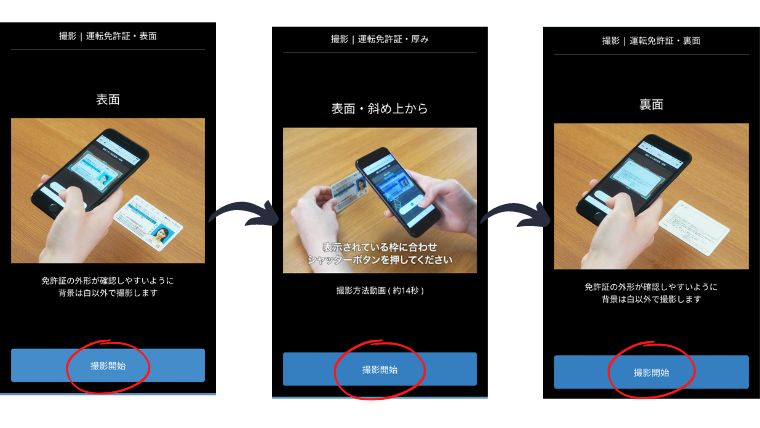
・運転免許証を表面・表面と斜め上から・裏面それぞれ「撮影開始」を選択して、撮影を開始して下さい。

・顔正面・首振りと実際に本人の写真撮影をしていきます。準備が出来ましたら「撮影開始」を選択して下さい。
※帽子・マスクを外し、明るい場所で、他人が写り込まないように撮影します。
・撮影が終了すると、ご本人確認資料の提出が終了します。
お疲れ様でした。
本人確認完了メールまたはハガキが届く

・本人確認が完了していない間は、ビットフライヤーアプリ内の出入金の部分が、画像左側のような「ご本人確認が完了していないため、ご利用いただけません」という表示が出ます。
・ご本人確認手続きが完了すると、画像右側のメールが届きます。私の場合、ビットフライヤーの承認時間は、夜に登録してから、約9時間後に完了メールが届きました♪
クイック本人確認を選択している場合は完了メールが届き、対面での本人確認した場合は、ハガキが届きます。
本人確認でクイック本人確認ではなく対面で本人確認を選んだ場合、このハガキを受け取るまでのステップに3~5日ほどかかるため、急いでいる方はクイック本人確認がおすすめです。
ビットフライヤー 〜銀行口座登録〜
①銀行振込
②インターネットバンキングからの入金
③コンビニ入金
今回は銀行口座登録から振込方法について紹介していきます。
銀行口座は、登録する本人名義の口座で間違いないですか?
最初にもお話ししましたが、口座開設は18歳以上の年齢制限があります。きちんと対象年齢を確認するとともに、本人名義の口座番号を登録しましょう!
【ビットフライヤーに登録できる口座】
三井住友銀行、住信SBIネット銀行などとは別に、三菱UFJ銀行、三井住友銀行、みずほ銀行、PayPay銀行、りそな銀行、ゆうちょ銀行などの金融機関が利用可能です。

・ビットフライヤーのアプリを開き、下にある「入出金」を選択すると、画像左側のような画面が表示されるので「銀行口座を登録する」を選択して下さい。
・ご自身名義の銀行口座、振込予定の口座を登録していきます。登録すると「銀行口座情報登録確認メール」が届きますので、承認までお待ちください。
・承認中は画像右側のような「ご登録いただいた銀行口座を確認しています」という表示が出ます。
ビットフライヤー銀行口座 入金

・「銀行口座が承認されました」というメールが届いたら、口座登録完了になります。
・銀行口座登録完了すると、画像真ん中のような表示が出てきます。今回は銀行振込を行なっていきます。ビットフライヤーの口座番号が指定されますので、必ず、本人名義の金融銀行口座よりお振り込みください。
・銀行振込を行うと「日本円お預かり入れ・アカウント反映のお知らせ」のメールが届きましたら、ビットフライヤーアカウントに入金が反映されます。ビットフライヤー入金反映時間としては、私は5分程度だったと思います。
主要銀行のATMで、カードで入金した場合の振込手数料です。
・ゆうちょ銀行 220円 5万円以上440円
・みずほ銀行 270円 3万円以上330円
・三井住友銀行 3万円未満165円 3万円以上 330円
・三菱UFJ銀行 3万円未満154円 3万円以上220円
・りそな銀行 440円
私は夜中に登録し、お昼前には、仮想通貨の購入まで行うことができました。最短即日で簡単に口座開設〜本人確認〜入金〜仮想通貨購入までできるビットフライヤーぜひ登録してみて下さい♪







